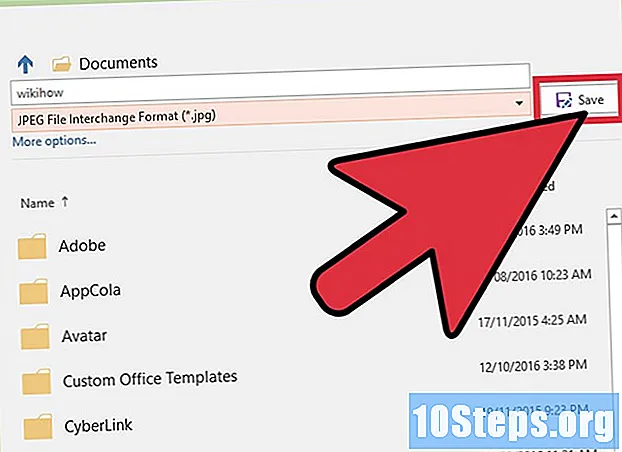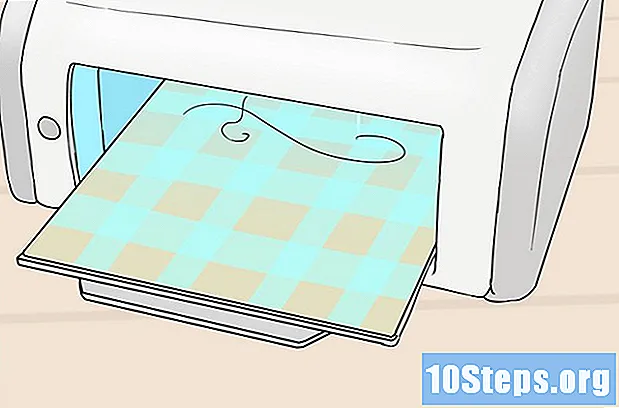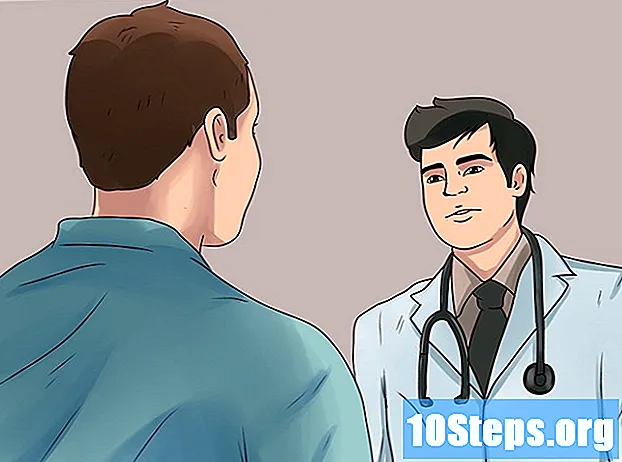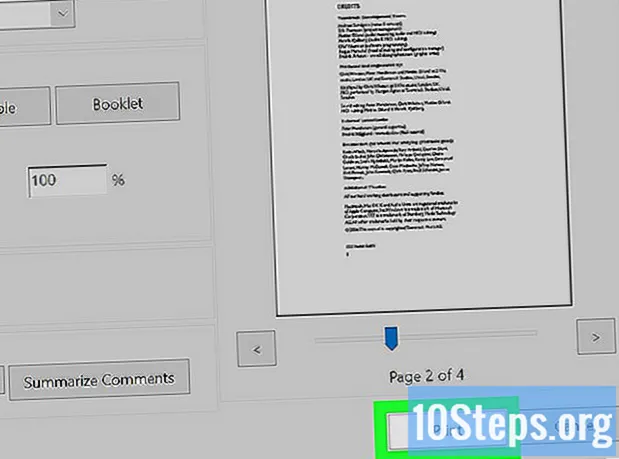
Sisältö
Adobe Reader DC: n avulla käyttäjä voi tulostaa useita sivuja PDF-dokumentista yhdelle arkille, mikä voi olla hyödyllistä niille, jotka työskentelevät monien fyysisten tiedostojen kanssa. Haittapuoli on se, että kuvat ja tekstit pienenevät ja niitä on vaikea lukea. Joka tapauksessa sinun on vain noudatettava tämän artikkelin vinkkejä saadaksesi lisätietoja siitä!
Askeleet
Tapa 1/1: Useiden PDF-sivujen tulostaminen yhdelle arkille
Avaa PDF-tiedosto Adobe Reader DC: ssä. Voit tehdä tämän napsauttamalla hiiren kakkospainikkeella PDF-tiedostoa ja valitsemalla mainosvaihtoehdot Avaa ja Adobe Reader DC.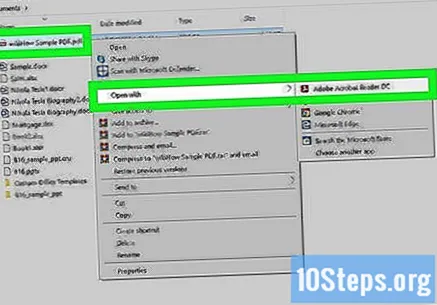
- Voit myös avata Adobe Reader DC: n ja napsauttaa Tiedosto (valikkorivillä näytön yläosassa) ja Avata ja lopuksi valitse PDF.
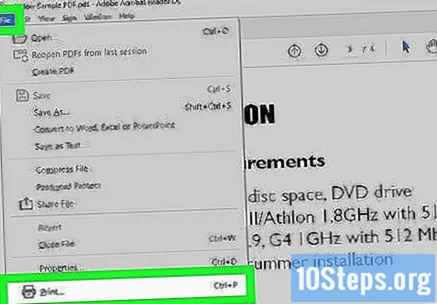
Avaa valikko Printata. Napsauta Adobe Reader DC: n yläpaneelin tulostinkuvaketta tai valitse valikosta Tulosta-vaihtoehto Tiedosto.- Voit myös käyttää valikkoa Printata käyttämällä pikakuvaketta Ctrl + P (Windowsissa) tai Komento + P (Macissa).
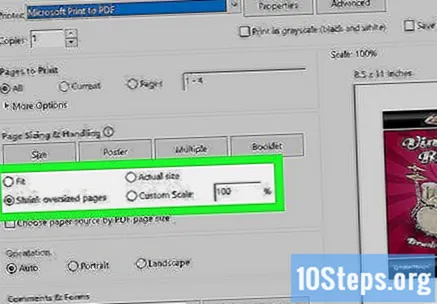
Säädä paperikoko (tarvittaessa). Mitä suurempi painopaperi, sitä helpommin luettavat kuvat ja tekstit. Jos haluat tulostaa useita sivuja samalle arkille, napsauta Sivuasetukset, Adoben vasemmassa alakulmassa. Valitse sitten paperityyppi "Koko" -kohdan vieressä olevasta avattavasta valikosta. Napsauta lopuksi OK kun olet valmis.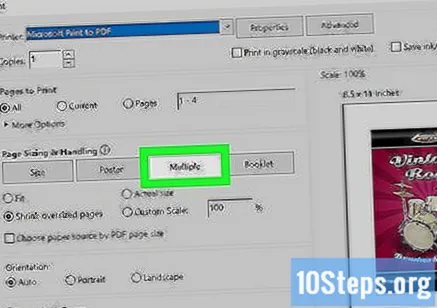
napsauta sisään Useita sivuja per arkki. Painike on ponnahdusvalikossa Sivun asteikko.
Valitse PDF-sivujen määrä per arkki. Avaa Sivuja arkille -kohdan vieressä oleva avattava valikko ja valitse, kuinka monta sivua haluat tulostaa kullekin arkille. Voit valita kahdesta 16 sivuun.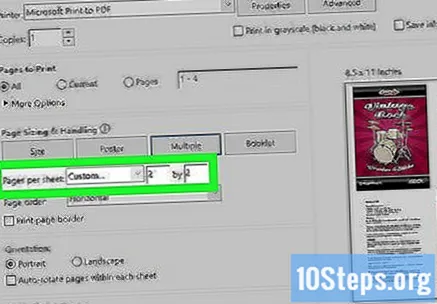
- Jos haluat, napsauta "Mukautettu" ja kirjoita oikealla olevilla kentillä jokaisen rivin ja sarakkeen sivumäärä (kuten 3 x 2).
Määritä sivujen järjestys. Avaa Sivujärjestys-kohdan vieressä oleva avattava valikko ja valitse, miten haluat järjestää sivun sivut. Adobe tarjoaa seuraavat vaihtoehdot: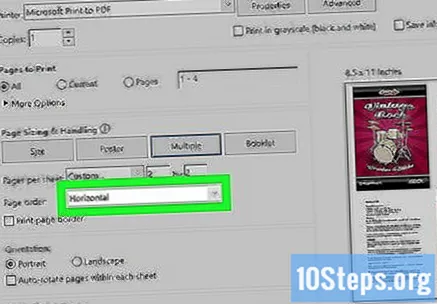
- Vaaka: tässä tilassa sivut näkyvät riveinä vasemmalta oikealle.
- Käänteinen vaaka: tässä tilassa sivut näkyvät riveissä oikealta vasemmalle.
- Pystysuora: tässä tilassa sivut alkavat arkin vasemmasta yläkulmasta ja näkyvät vasemmalta oikealle ja ylhäältä alas.
- Käänteinen pystysuora: tässä tilassa sivut alkavat arkin oikeasta yläkulmasta ja näkyvät oikealta vasemmalle ja ylhäältä alas.
Tulosta sama sivu useita kertoja (valinnainen). Jos haluat tulostaa saman sivun useita kertoja arkille, napsauta "Sivut" -vaihtoehtoa "Tulostettavat sivut" -kohdassa. Kirjoita sitten tulostusjärjestys manuaalisesti kyseisen vaihtoehdon alla olevaan kenttään toistamalla jokainen numero pilkulla erotettuna (kuten 1,1,1,1,2,2,2,2 ...).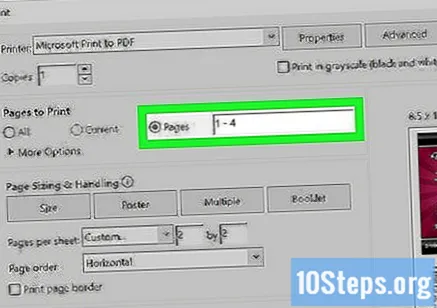
- Jos tulostimesi tulostaa vain yhdelle puolelle, sinun on aloitettava vain parittomien sivujen tulostaminen. Aseta sitten kaikki ne takaisin alaspäin lokeroon ja tulosta parilliset sivut.
Valitse Tulosta sivureuna -vaihtoehto (valinnainen). Halutessasi voit tarkistaa "Tulosta sivun reunus" -vaihtoehdon ja sisällyttää kiinteän mustan viivan jokaisen sivun ympärille. Tämä auttaa erottamaan sisällön paremmin visuaalisesti.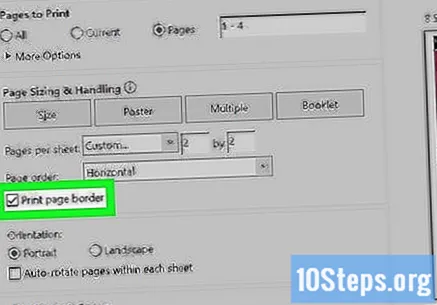
Säädä sivun suunta. Napsauta "Muotokuva" tai "Vaaka". "Pysty" -vaihtoehto tulostaa sivut pystysuoraan, kun taas "Vaaka" tulostaa ne vaakasuoraan.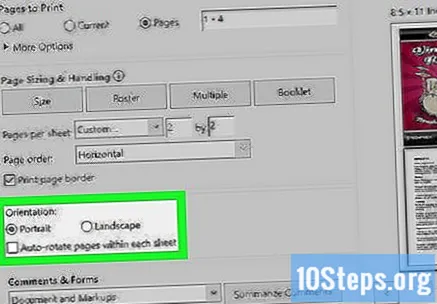
- Poista valinta "Käännä sivut automaattisesti" -kohdasta, jos et halua niiden kiertyvän, kun vaihdat "Pysty" -asetukseksi "Vaaka" (tai päinvastoin).
Valitse vaihtoehto "Tulosta paperin molemmille puolille" (valinnainen). Voit valita "Tulosta paperin molemmille puolille", jos haluat käyttää kummankin arkin molempia puolia. Tämä vaihtoehto on käytettävissä vain kaksipuolisissa tulostimissa ja kun kaksipuolinen tulostus on käytössä järjestelmässä.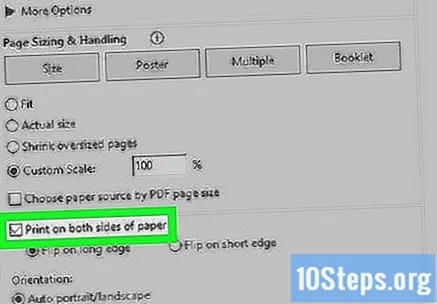
napsauta sisään Printata. Painike on valikon oikeassa alakulmassa Printata ja PDF-tulostus alkaa.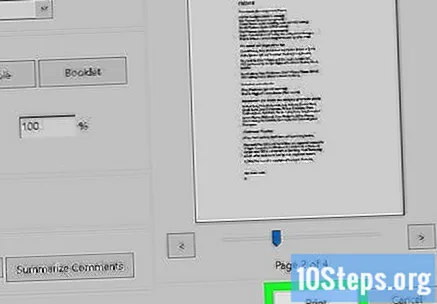
- Katso tulostuksen esikatselu oikeassa alakulmassa ennen kuin napsautat "Tulosta". Katso onko kaikki oikein.